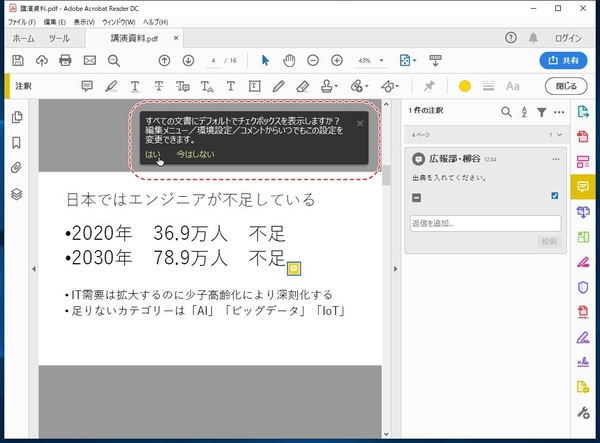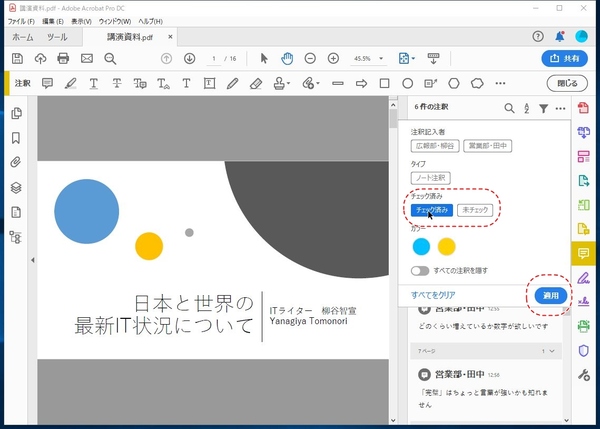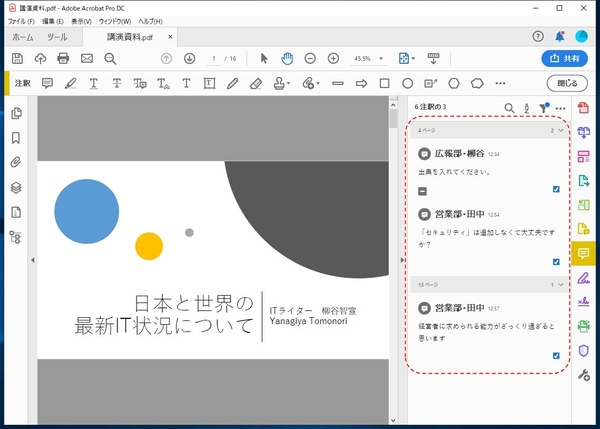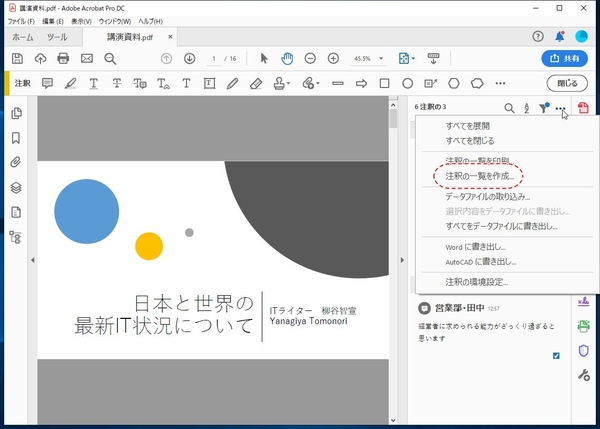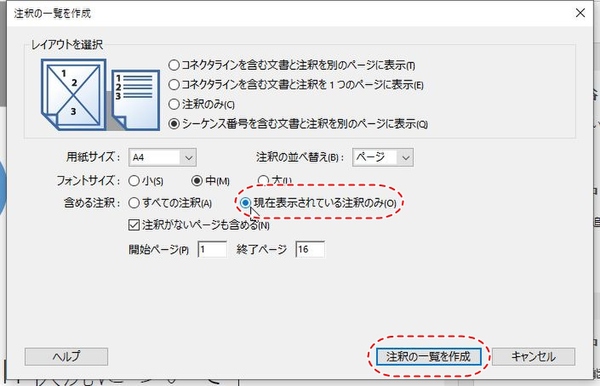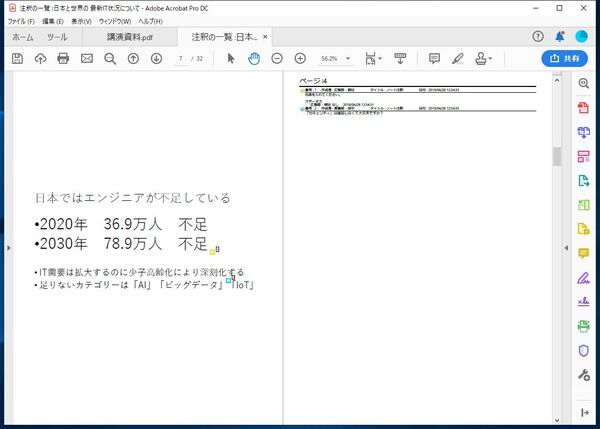「チェックボックス」機能は無料のAcrobat Reader DCでも利用可能
チェックボックスは、無料のAcrobat Reader DCでも利用できる。また、チェックボックスにチェックが付いたPDFを開くと、設定を有効にするかどうか聞いてくるので「はい」をクリックする。「今はしない」をクリックしても、後で「環境設定」から設定することは可能だ。
注釈を一覧表示したり、印刷する際、チェックボックスにチェックが付いているものだけに絞り込むことも可能だ。まずは、フィルターアイコンをクリックし、「チェック済み」をクリックする。ほかの条件も指定したら「適用」をクリックすればいい。逆に、「未チェック」だけを抽出することも可能だ。
チェック済みで絞りこんだコメントだけの一覧を作成したり、印刷することもできる。対応しなかったり、意味がよくわからなかったコメントを非表示にできるので、文書がすっきりする。
ステータス管理は不要なので、チェックフローを簡単にしたい時は、コメントのチェックボックス機能を活用しよう。

この連載の記事
-
第159回
sponsored
図の代替テキストや読み上げ順序を設定してアクセシブルなPDFを作成する -
第158回
sponsored
あなたの会社が公開しているPDFファイル、アクセシビリティに対応していますか? -
第157回
sponsored
ページ数の多い資料にしおりを挟んで手軽にジャンプできるようにしてみる -
第156回
sponsored
都内の子供に月額5000円支給される018サポート、必要書類のマスキングはAcrobatでできる! -
第155回
sponsored
AcrobatアプリのUIが刷新! より簡単に操作できるようになった -
第154回
sponsored
Acrobat有償ライセンスならAdobe Fontsで好みのフォントを使い放題! -
第152回
sponsored
ChromeブラウザでPDFを開いたときに便利な、Acrobatの機能が使える拡張機能 -
第151回
sponsored
スキャンしたPDFをOCR処理・編集するとエラーになる場合のトラブルシューティング -
第150回
sponsored
オンラインPDF編集サービスを比較してみた! Acrobat webは文字の追加、修正、検索はできる? -
第149回
sponsored
Acrobatで新入社員の同意書を一括送信して手軽に署名してもらう方法 -
第148回
sponsored
電子サイン付きWebフォームをAcrobatで作成する - この連載の一覧へ